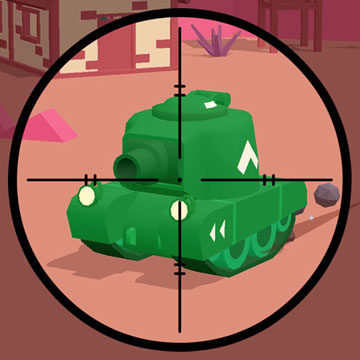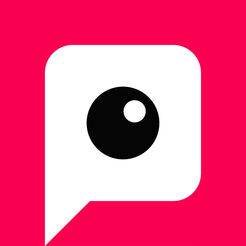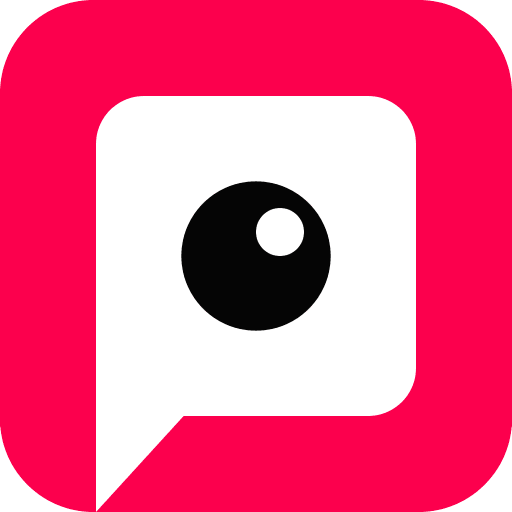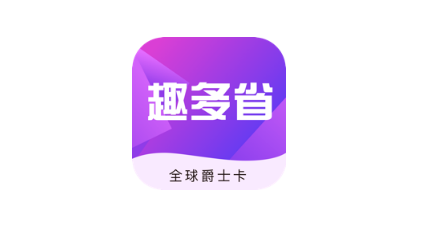U盘拷贝文件到电脑具体操作方法分享【图】
更新: 2020-09-20
小编: lihua
U盘是一个小巧却功能强大的存储硬件,它能够帮助用户存储大量的文件。那么我们如何将U盘里面的东西拷贝到电脑上呢?如果你不懂的如何操作,那么就来看看下面的分享吧,希望能够给你带来一点帮助哦。
具体步骤如下:
1、首先,将U盘插入电脑的USB插口。
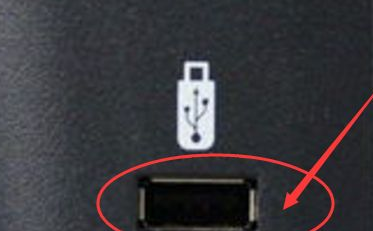
2、插入电脑后、等待电脑识别U盘。

3、打开U盘,会出现所有文件。
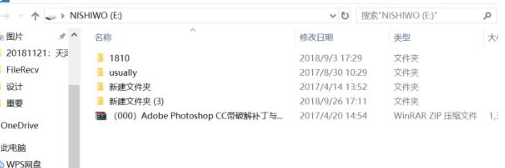
4、选中你所要传输的文件,使用键盘快捷按键Ctrl+C,复制文件,使用键盘快捷键Ctrl+V粘贴文件。

5、文件粘贴的位置由你选择。注:一般文件都不会存放在c盘中的,因为c盘是系统盘,影响电脑的性能还有数据的安全的,最好存储的时候选择其他盘存储就可以。
上面就是关于u盘拷东西到电脑步骤啦,需要的朋友可以直接参考上面的方法操作哦!
.png)